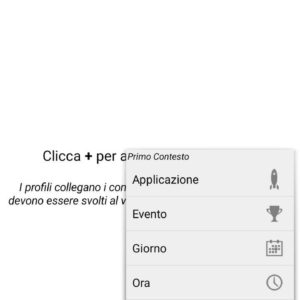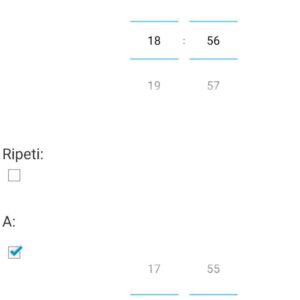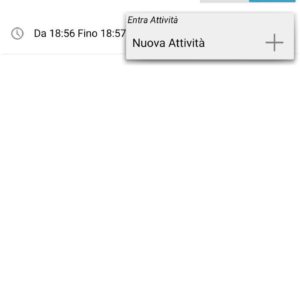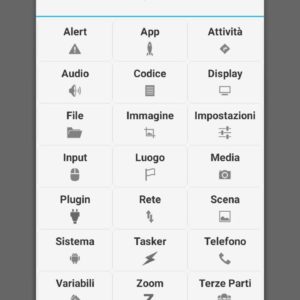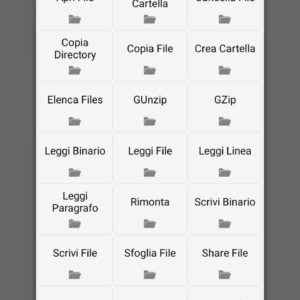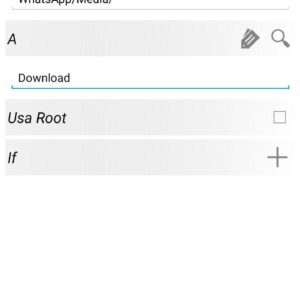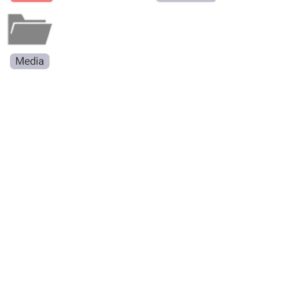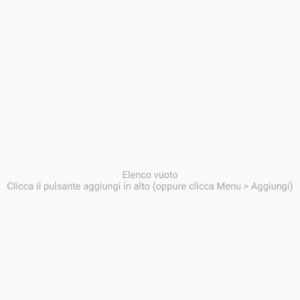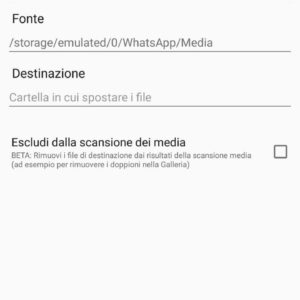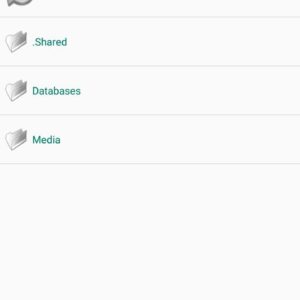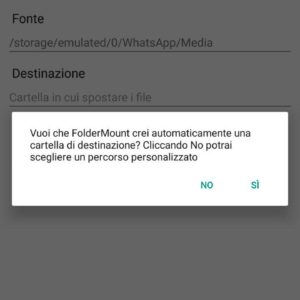WhatsApp su SD: spostare i file ricevuti su memoria esterna
Uno degli argomenti ricorrenti nelle guide presenti sul nostro sito riguarda una problematica piuttosto nota sui dispositivi Android, in particolare quelli appartenenti a fasce di prezzo medio/basse. Parlo della memoria piena, incubo che da sempre affligge gli utenti del robottino verde che decidono di acquistare terminali con spazio di archiviazione piuttosto contenuto.
Le soluzioni al problema in questione sono molteplici e si adattano in linea di massima a ogni possibile scenario, come potete vedere dalla nostra guida qui sopra o dalle tante altre da noi realizzate nel corso del tempo.
Tra le cause più diffuse e note del riempimento della nostra memoria troviamo, senza alcun dubbio, la mole di immagini e video inviati/ricevuti utilizzando i servizi di messaggistica più noti, primo tra tutti WhatsApp.
File WhatsApp su SD
Sebbene esistano diversi servizi in grado di ripulire i dati generati dall’app in questione, bisogna comunque utilizzarli periodicamente e non è detto che tra i dati ricevuti ci sia qualcosa che desideriamo cancellare.
L’ideale, a questo punto, sarebbe poter spostare tutti i dati sulla memoria esterna del nostro smartphone, nel caso in cui questo ne fosse dotato ovviamente. Ebbene, sui dispositivi Android è possibile fare in modo che WhatsApp salvi tutti i file ricevuti direttamente su Micro SD grazie ad apposite applicazioni!
Tasker (Consigliato)
Una delle soluzioni più pratiche e immediate è quello di sfruttare gli automatismi offerti da Tasker, applicazione disponibile a pagamento sul Play Store che consente di svolgere le operazioni più disparati dopo che una certa condizione viene soddisfatta.
Nella nostra situazione possiamo fare in modo che, a una certa ora del giorno, tutti i file ricevuti vengono automaticamente spostati in un percorso da noi specificato. Per farlo, una volta aperta l’applicazione basta premere sul tasto + per creare l’evento scatenante, nel nostro caso una determinata ora del giorno. Dopo averlo impostato, non resta che creare la giusta attività scegliendo, negli appositi menu, le voci File e Sposta, indicando il percorso dei file da spostare e in quale destinazione.
A questo punto ogni giorno, all’ora indicata, Tasker sposterà tutti i file contenuti all’interno della cartella media di WhatsApp nell’apposito percorso da noi creato sulla memoria esterna. Lato negativo di questo metodo è la sparizione dei suddetti file dalle corrispettive chat.
Download| Tasker per Android da Google Play Store
Link2SD (Root)
Metodo sicuramente conosciuto dagli utenti Android più navigati è quello di utilizzare la nota app Link2SD. Per una spiegazione dettagliata sul suo utilizzo e funzionamento vi invito a dare un’occhiata al nostro esaustivo articolo.

FolderMount (Root)
Metodo forse più macchinoso ma decisamente efficace è quello che coinvolge l’ottima app FolderMount. Grazie alle funzionalità offerte dall’applicativo in questione, infatti, è possibile spostare l’intera cartella sulla micro SD, creando un link simbolico sulla memoria interna che reindirizza automaticamente i file. In questo modo, infatti, l’applicazione salverà tutti i dati direttamente sulla memoria esterna e saranno comunque presenti nelle rispettive chat.
Per creare il collegamento in questione, una volta aperta l’applicazione, non dovremo far altro che tappare sul + in alto a destra, scegliere un nome a piacere da dare al collegamento e digitare i percorsi di prelievo e destinazione.
Download| FolderMount per Android da Google Play Store
Nel caso in cui, invece, desiderate ripulire i file che intasano la vostra memoria in modo intelligente, potrebbero tornarvi utili i nostri consigli su come tenere il proprio smartphone in salute utilizzandolo in modo consapevole.

Insomma questi sono i nostri consigli su come spostare ed eventualmente eliminare i file generati da WhatsApp. Per dubbi, domande o consigli su altri metodi l’invito, come sempre, è quello di lasciare un commento qua sotto.
L’articolo WhatsApp su SD: spostare i file ricevuti su memoria esterna appare per la prima volta su ChimeraRevo – Il miglior volto della tecnologia.
Se vuoi sostenerci, puoi farlo acquistando qualsiasi cosa dai diversi link di affiliazione che abbiamo nel nostro sito o partendo da qui oppure alcune di queste distribuzioni GNU/Linux che sono disponibili sul nostro negozio online, quelle mancanti possono essere comunque richieste, e su cui trovi anche PC, NAS e il ns ServerOne. Se ti senti generoso, puoi anche donarmi solo 1€ o più se vuoi con PayPal e aiutarmi a continuare a pubblicare più contenuti come questo. Grazie!
Hai dubbi o problemi? Ti aiutiamo noi!
Se vuoi rimanere sempre aggiornato, iscriviti al nostro canale Telegram.Se vuoi ricevere supporto per qualsiasi dubbio o problema, iscriviti alla nostra community Facebook o gruppo Telegram.
Cosa ne pensi? Fateci sapere i vostri pensieri nei commenti qui sotto.
Ti piace quello che leggi? Per favore condividilo con gli altri.